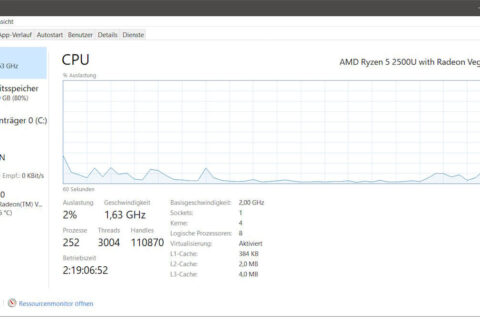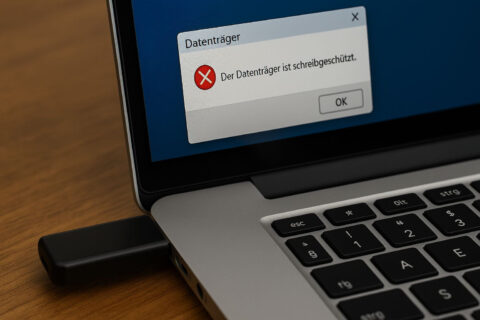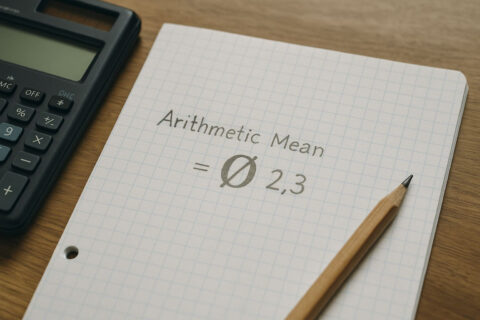Der Windows Script Host (WSH) ist ein nützliches Werkzeug, das oft im Hintergrund bleibt, aber eine wichtige Rolle bei der Automatisierung von Aufgaben in Windows spielt. Doch was genau ist der Windows Script Host, und warum solltest du ihn kennen?
In diesem Artikel zeige ich dir, wie der WSH funktioniert und wie du ihn effektiv nutzen kannst. Du wirst erfahren, welche Skriptsprachen unterstützt werden und wie du ein erstes einfaches Skript erstellst.
Egal, ob du regelmäßig wiederkehrende Aufgaben automatisieren oder spezielle Anpassungen vornehmen möchtest – der Windows Script Host bietet dir dafür zahlreiche Möglichkeiten. Außerdem erfährst du, welche typischen Fehler auftreten können und wie du sie behebst.
Am Ende des Artikels wirst du verstehen, wie du den WSH sicher und effizient nutzt, um deinen Alltag am PC zu erleichtern.
Was ist der Windows Script Host?
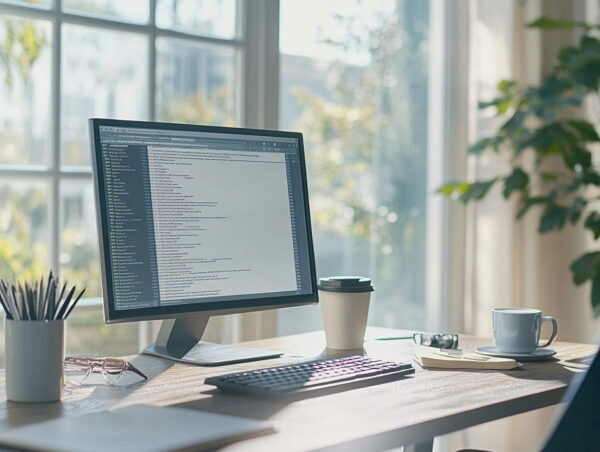
Der Windows Script Host (WSH) ist ein in Windows integriertes Tool, mit dem du Skripte direkt auf deinem Computer ausführen kannst. Einfach ausgedrückt: Es ermöglicht dir, automatisierte Aufgaben durchzuführen, indem du bestimmte Befehle in Form von Skripten schreibst und laufen lässt.
Im Vergleich zu Batch-Dateien, die du vielleicht schon kennst, bietet der Windows Script Host mehr Flexibilität. Du kannst damit komplexere Aufgaben steuern und sogar auf verschiedene Programmiersprachen wie VBScript und JScript (eine Variante von JavaScript) zurückgreifen. Das macht den WSH besonders vielseitig, da er mit mehreren Sprachen umgehen kann.
Der Windows Script Host funktioniert als Vermittler zwischen deinem Skript und dem Betriebssystem. Sobald du ein Skript startest, übernimmt der WSH die Ausführung und führt die Anweisungen Schritt für Schritt aus. Das kann von einfachen Aufgaben wie dem Löschen von Dateien bis hin zu komplizierten Prozessen wie der Automatisierung von Softwareinstallationen reichen.
Für Einsteiger ist der WSH eine gute Möglichkeit, in die Welt der Automatisierung einzutauchen, ohne tiefes Programmierwissen zu benötigen. Mit der richtigen Anleitung kannst du bereits nach kurzer Zeit eigene Skripte schreiben und deinen Alltag am PC erheblich vereinfachen.
Die Geschichte hinter dem Windows Script Host
Der Windows Script Host (WSH) wurde erstmals mit Windows 98 eingeführt, um Benutzern eine einfachere Möglichkeit zu bieten, Skripte direkt im Betriebssystem auszuführen. Damals war die Automatisierung von Aufgaben ein großes Thema, vor allem, um wiederkehrende Prozesse zu vereinfachen und die Effizienz zu steigern.
Microsoft wollte eine Plattform bieten, die flexibel und leicht zugänglich ist. WSH war die Antwort darauf und ermöglichte die Ausführung von VBScript und JScript-Skripten ohne zusätzliche Software. Mit dieser Neuerung konnten Nutzer komplexere Aufgaben automatisieren als mit den damals gängigen Batch-Dateien, die in ihrer Funktion eher eingeschränkt waren.
Mit der Einführung von Windows 2000 und Windows XP wurde der Windows Script Host weiterentwickelt und bot immer mehr Funktionen. Microsoft setzte stark auf die Integration von Skriptsprachen, um sowohl privaten Nutzern als auch Unternehmen mehr Kontrolle und Anpassungsmöglichkeiten zu bieten. Das Ziel war es, alltägliche Aufgaben zu vereinfachen und Arbeitsabläufe zu beschleunigen.
Bis heute ist der Windows Script Host ein fester Bestandteil von Windows-Betriebssystemen. Auch wenn er heute nicht mehr so im Rampenlicht steht wie früher, bietet er immer noch eine verlässliche und leistungsstarke Möglichkeit, Skripte auszuführen und Prozesse zu automatisieren.
Die Funktionsweise von Windows Script Host
Der Windows Script Host (WSH) funktioniert als Vermittler zwischen deinem Skript und dem Windows-Betriebssystem. Wenn du ein Skript schreibst, das Anweisungen enthält, übernimmt der WSH die Aufgabe, diese Anweisungen auszuführen. Er sorgt dafür, dass dein Computer die Befehle richtig versteht und umsetzt.
Skripte, die du mit dem Windows Script Host erstellst, können in den Sprachen VBScript oder JScript geschrieben sein. Diese Skripte bestehen aus Textdateien mit der Endung .vbs oder .js, die der WSH lesen und verarbeiten kann. Sobald du das Skript startest, überprüft der Windows Script Host die Anweisungen Zeile für Zeile und führt sie direkt im Betriebssystem aus.
Der Vorteil des WSH ist, dass du damit Aufgaben automatisieren kannst, ohne komplizierte Software installieren zu müssen. Egal, ob du Dateien kopieren, Programme starten oder Systemeinstellungen anpassen willst – der Windows Script Host bietet dir viele Möglichkeiten, Prozesse zu steuern und zu vereinfachen.
Außerdem arbeitet der WSH eng mit dem Windows Dateisystem und anderen Windows-Diensten zusammen. Das bedeutet, dass du nicht nur einfache Abläufe automatisieren, sondern auch komplexere Aufgaben wie das Manipulieren von Registrierungsdaten oder das Überwachen von Prozessen durchführen kannst.
Diese direkte Integration macht den WSH zu einem praktischen Tool für alle, die Routineaufgaben schneller und effizienter erledigen wollen.
Warum du den Windows Script Host nutzen solltest
Der Windows Script Host (WSH) bietet dir eine einfache Möglichkeit, Routineaufgaben auf deinem Computer zu automatisieren und damit Zeit zu sparen. Gerade wenn du wiederkehrende Abläufe, wie das Kopieren von Dateien, das Starten von Programmen oder das Anpassen von Systemeinstellungen, regelmäßig durchführst, kann der WSH diese Aufgaben für dich übernehmen.
Der größte Vorteil: Du benötigst kein tiefes Programmierwissen, um erste eigene Skripte zu erstellen. Mit VBScript und JScript stehen dir zwei leicht erlernbare Sprachen zur Verfügung, die sich perfekt für einfache bis komplexere Automatisierungen eignen. So kannst du z.B. mit wenigen Zeilen Code Aufgaben erledigen, für die du sonst mehrere Klicks und Eingaben benötigst.
Ein weiterer Pluspunkt ist die Flexibilität. Der Windows Script Host arbeitet direkt mit deinem Betriebssystem zusammen, was dir ermöglicht, nahezu alle Bereiche von Windows zu steuern. Du kannst beispielsweise Systemdateien verwalten, Programme im Hintergrund starten oder Daten von anderen Anwendungen nutzen.
Für Einsteiger ist der WSH ein großartiger Einstieg in die Welt der Automatisierung, während fortgeschrittene Nutzer damit sogar sehr komplexe Prozesse optimieren können. Zudem ist der WSH bereits in Windows integriert, sodass du keine zusätzliche Software installieren musst. Wenn du effizienter arbeiten willst, lohnt sich der Einsatz des Windows Script Host auf jeden Fall.
Die Grundlagen: Skriptsprachen für den Windows Script Host
Der Windows Script Host (WSH) unterstützt zwei Skriptsprachen: VBScript und JScript. Diese Sprachen bilden die Grundlage für das Erstellen von Skripten, die direkt in Windows ausgeführt werden können. Beide Sprachen sind relativ leicht zu erlernen und eignen sich gut für Einsteiger.
VBScript (Visual Basic Script) ist eine vereinfachte Version von Visual Basic und besonders für einfache Automatisierungsaufgaben geeignet. Wenn du z.B. Dateien auf deinem Computer automatisch verwalten oder Programme starten möchtest, ist VBScript eine gute Wahl. Mit einfachen Befehlen kannst du bereits viel erreichen, ohne tief in die Programmierung einsteigen zu müssen.
JScript ist Microsofts Version von JavaScript und bietet dir mehr Flexibilität, wenn du etwas komplexere Aufgaben umsetzen möchtest. Diese Skriptsprache wird häufig für Web-Entwicklungen genutzt, aber auch im Windows Script Host kannst du sie verwenden, um komplexe Abläufe zu steuern. JScript ist etwas anspruchsvoller als VBScript, bietet dir aber mehr Möglichkeiten, wenn du tiefer in die Automatisierung einsteigen willst.
Der Vorteil beider Sprachen ist, dass sie in einfachen Textdateien geschrieben werden können, die mit der Endung .vbs (für VBScript) oder .js (für JScript) gespeichert werden. Sobald du eine solche Datei erstellt hast, kann der Windows Script Host diese direkt ausführen und deine Anweisungen umsetzen. So kannst du schnell und unkompliziert in die Automatisierung einsteigen.
So richtest du den Windows Script Host auf deinem PC ein
Der Windows Script Host (WSH) ist bereits in Windows integriert, daher musst du keine zusätzliche Software installieren, um ihn zu nutzen. Du kannst also direkt loslegen. Bevor du jedoch Skripte ausführst, ist es wichtig zu überprüfen, ob der WSH auf deinem System aktiviert ist, da er in manchen Fällen deaktiviert sein könnte.
Um das zu prüfen, kannst du einfach eine .vbs– oder .js-Datei erstellen und sie doppelklicken. Wenn die Datei ausgeführt wird, ist der WSH aktiv. Sollte eine Fehlermeldung erscheinen, dass der Windows Script Host deaktiviert ist, kannst du ihn leicht wieder aktivieren.
- Öffne den Registrierungseditor. Drücke dafür die Windows-Taste + R, gib „regedit“ ein und drücke Enter.
- Navigiere zu folgendem Pfad: HKEY_LOCAL_MACHINE\Software\Microsoft\Windows Script Host\Settings.
- Schau nach dem Eintrag Enabled. Wenn dieser Wert auf „0“ gesetzt ist, bedeutet das, dass der WSH deaktiviert ist.
- Doppelklicke auf Enabled und ändere den Wert auf „1“, um den WSH zu aktivieren.
Schließe den Registrierungseditor und starte den Computer neu, um die Änderungen zu übernehmen. Jetzt sollte der Windows Script Host einsatzbereit sein und du kannst deine Skripte ausführen.
Mit diesen Schritten hast du den WSH erfolgreich auf deinem PC eingerichtet und bist bereit, deine ersten Skripte zu starten.
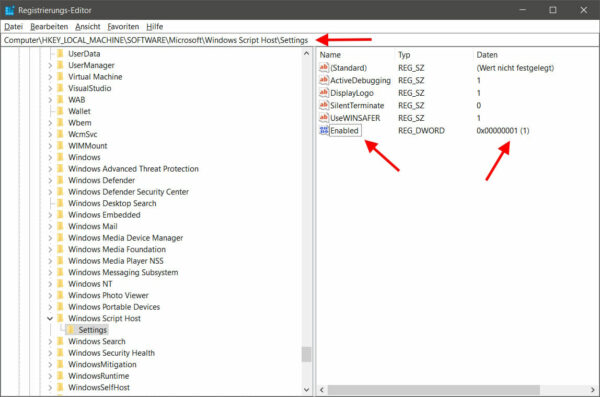
Erste Schritte: Ein einfaches Skript erstellen
Ein einfaches Skript mit dem Windows Script Host zu erstellen, ist gar nicht so kompliziert. Hier zeige ich dir, wie du in wenigen Schritten dein erstes Skript schreiben und ausführen kannst. Für dieses Beispiel verwenden wir VBScript, da es besonders leicht verständlich ist.
- Texteditor öffnen: Öffne einen einfachen Texteditor wie den Editor (Notepad) auf deinem PC. Das Programm findest du, indem du in der Windows-Suchleiste nach „Editor“ suchst.
- Skript schreiben: Gib folgenden Code ein, der ein einfaches Fenster mit einer Nachricht anzeigt:
MsgBox "Hallo, das ist dein erstes Skript!"- Skript speichern: Speichere die Datei, indem du auf Datei > Speichern unter klickst. Wähle einen beliebigen Speicherort, aber achte darauf, die Datei mit der Endung .vbs abzuspeichern, z.B. mein-skript.vbs. Achte außerdem darauf, im Dateityp-Feld „Alle Dateien“ auszuwählen, damit der Editor keine .txt-Datei erstellt.
- Skript ausführen: Navigiere zu dem Speicherort, an dem du dein Skript abgelegt hast. Doppelklicke auf die .vbs-Datei, um sie auszuführen. Es sollte ein kleines Fenster erscheinen, das deine Nachricht anzeigt.
Mit diesen einfachen Schritten hast du dein erstes Skript erstellt und ausgeführt. Von hier aus kannst du die Skripte weiter ausbauen und komplexere Aufgaben automatisieren.
Anwendungsfälle: Wofür du den Windows Script Host verwenden kannst
Der Windows Script Host (WSH) bietet dir viele Möglichkeiten, Aufgaben auf deinem Computer zu automatisieren und zu vereinfachen. Von einfachen bis hin zu komplexen Prozessen kannst du mit dem WSH viele wiederkehrende Arbeiten effizienter gestalten. Hier einige Beispiele, wofür du den WSH nutzen kannst:
- Datei- und Ordnerverwaltung: Mit dem WSH kannst du Skripte schreiben, die automatisch Dateien kopieren, verschieben oder löschen. Das ist besonders praktisch, wenn du regelmäßig bestimmte Dateien von einem Ort zum anderen transferieren musst.
- Systemverwaltung: Du kannst den Windows Script Host verwenden, um Programme zu starten oder Systemeinstellungen zu ändern. Beispielsweise kannst du Skripte erstellen, die bei jedem Systemstart bestimmte Programme öffnen oder Einstellungen in der Registry anpassen.
- Automatisierte Backups: Erstelle Skripte, die regelmäßig Sicherungskopien von wichtigen Dateien oder Ordnern erstellen. Diese Backups können automatisch zu festgelegten Zeiten oder beim Hochfahren des PCs ausgeführt werden.
- Netzwerkadministration: Für Netzwerkadministratoren kann der WSH besonders nützlich sein, um Netzwerkprozesse zu automatisieren, wie das Überprüfen der Netzwerkverbindung oder das Konfigurieren von Netzwerkgeräten.
- Benachrichtigungen und Meldungen: Du kannst den WSH nutzen, um automatisierte Pop-up-Nachrichten oder Benachrichtigungen anzuzeigen. Das kann hilfreich sein, um an bestimmte Aufgaben erinnert zu werden oder um andere Nutzer zu informieren.
Egal, ob du einfache oder fortgeschrittene Aufgaben automatisieren willst, der Windows Script Host bietet dir viele Anwendungsmöglichkeiten, um deinen PC effizienter zu nutzen.
Fehlersuche und häufige Probleme beim Windows Script Host
Auch wenn der Windows Script Host (WSH) ein mächtiges Werkzeug ist, können beim Arbeiten mit Skripten gelegentlich Fehler auftreten. Diese zu erkennen und zu beheben, ist jedoch oft einfacher, als du vielleicht denkst. Hier sind einige häufige Probleme und Tipps zur Fehlersuche.
- Skript wird nicht ausgeführt: Ein häufiger Grund dafür, dass ein Skript nicht startet, ist, dass der WSH auf deinem System deaktiviert ist. Überprüfe in der Registry, ob der Eintrag Enabled auf „1“ gesetzt ist. Wenn nicht, musst du ihn manuell aktivieren.
- Syntaxfehler: Skriptsprachen wie VBScript und JScript sind relativ verzeihend, aber schon ein falsch gesetztes Zeichen kann zu Syntaxfehlern führen. Achte darauf, dass alle Anweisungen korrekt formatiert sind und prüfe, ob du die richtigen Variablen, Funktionen und Operatoren verwendest. Der Fehler wird oft in einer Fehlermeldung mit einer Zeilennummer angezeigt, die dir bei der Suche hilft.
- Zugriffsprobleme: Manche Skripte benötigen Administratorrechte, um bestimmte Aktionen auszuführen, z.B. um auf Systemdateien oder die Registry zuzugreifen. Wenn ein Skript nicht die erwarteten Änderungen vornimmt, könnte dies an fehlenden Berechtigungen liegen. Starte das Skript in diesem Fall mit Administratorrechten.
- Laufzeitfehler: Laufzeitfehler treten oft auf, wenn das Skript versucht, eine nicht vorhandene Datei zu öffnen oder auf eine Ressource zuzugreifen, die momentan nicht verfügbar ist. Überprüfe die Pfade und Ressourcen, um sicherzustellen, dass alles korrekt eingerichtet ist.
Mit diesen Ansätzen kannst du häufige Probleme schnell identifizieren und beheben.
Sicherheitshinweise: Skripte sicher und verantwortungsvoll nutzen
Wenn du den Windows Script Host (WSH) verwendest, ist es wichtig, einige grundlegende Sicherheitshinweise zu beachten, um sicherzustellen, dass deine Skripte keinen Schaden anrichten oder von böswilligen Personen ausgenutzt werden. Skripte können tief in das System eingreifen, daher ist ein verantwortungsvoller Umgang entscheidend.
- Vertrauenswürdige Skripte verwenden: Lade oder führe niemals Skripte aus, die du aus unsicheren Quellen erhalten hast. Schadsoftware kann leicht in Form von Skripten getarnt werden und unbemerkt deinen Computer gefährden. Stelle sicher, dass du Skripte nur von vertrauenswürdigen Webseiten oder Personen beziehst.
- Skripte überprüfen: Bevor du ein Skript ausführst, lies den Code durch, auch wenn du es nicht selbst geschrieben hast. Achte darauf, dass keine unerwünschten Befehle oder schädliche Anweisungen enthalten sind, die dein System manipulieren könnten.
- Administratorrechte sparsam nutzen: Wenn ein Skript Administratorrechte benötigt, achte darauf, nur Skripte mit solchen Rechten auszuführen, die du selbst erstellt oder genau geprüft hast. Skripte mit erhöhten Rechten haben tiefen Zugriff auf dein System und können kritische Änderungen vornehmen.
- Sicherheitsrichtlinien beachten: Setze Sicherheitsrichtlinien in deinem Unternehmen oder Heimnetzwerk durch, die den Einsatz von Skripten regeln. So kannst du sicherstellen, dass niemand unabsichtlich riskante Skripte ausführt.
Wenn du diese Hinweise beachtest, kannst du den Windows Script Host sicher und verantwortungsvoll nutzen, ohne deine Systemstabilität zu gefährden.
Fazit: Werde kreativ mit dem Windows Script Host
Der Windows Script Host bietet dir eine mächtige Möglichkeit, deinen Computer besser zu nutzen und viele wiederkehrende Aufgaben zu automatisieren. Von der einfachen Datei- und Programmverwaltung bis hin zu komplexen Systemprozessen – die Einsatzmöglichkeiten sind vielfältig. Du hast nun einen Überblick darüber erhalten, wie der WSH funktioniert und wie du ihn sicher einsetzt. Doch das ist nur der Anfang.
Die wirkliche Stärke des WSH liegt darin, dass du ihn individuell an deine Bedürfnisse anpassen kannst. Jetzt bist du dran: Probiere verschiedene Skripte aus, experimentiere mit neuen Aufgaben und teste deine eigenen Ideen. Falls du noch unsicher bist, welche Skriptsprachen oder Funktionen am besten für dich geeignet sind, gibt es unzählige Online-Ressourcen, um tiefer einzutauchen.
Wichtig ist, dass du Spaß daran hast, deinen Alltag am PC effizienter zu gestalten. Also leg los und entdecke, wie viel Potenzial im Windows Script Host steckt!